BIOS ist kurz für Grundlegendes Ein-und Ausgabesystem. Es ist viel mehr als der Name vermuten lässt. Man könnte meinen, dass das BIOS Ein- und Ausgabesysteme steuert. Aber das BIOS kann noch viel mehr, und es ist für kein Betriebssystem möglich, ohne ein richtiges BIOS weiterzumachen. Heute werden wir sehen Was ist BIOS in Computern?.
BIOS ist in unseren Computern seit den Tagen von DOS - Disk Operating System vorhanden… sogar vor dem strukturierten DOS von Microsoft. Es ist eine der wichtigsten Komponenten des Computers, obwohl es nicht regelmäßig auf Ihrem Bildschirm erscheint. Dieser Beitrag befasst sich auch mit der grundlegendsten Komponente von Computern und erklärt, warum sie in Computern erforderlich ist, damit Computer funktionieren.
Was ist BIOS?
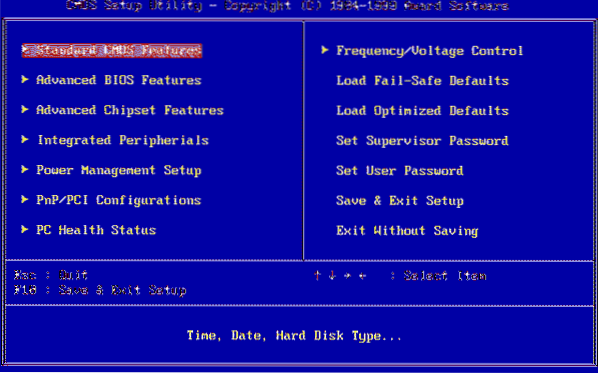
BIOS ist Firmware, kurz gesagt. Es wird auf einem Chip auf der Hauptplatine des Computers gespeichert und ist im Grunde eine Reihe von Anweisungen, die ausgeführt werden, um das Betriebssystem zu laden. Ihr Betriebssystem würde ohne das BIOS nicht geladen werden!
Wenn Sie den Computer einschalten, werden BIOS-Anweisungen eingeleitet. Mit diesen Anweisungen wird der Arbeitsspeicher und der Prozessor (auf Fehler) Ihres Computers überprüft.
- Es zählt den RAM auf, indem es jedes Fach überprüft, um zu sehen, ob alle funktionieren.
- Nach dem Auschecken von RAM und Prozessor wird nach anderen Geräten gesucht, die an den Computer angeschlossen sind
- Es erkennt alle Peripheriegeräte, einschließlich Tastatur und Maus, und überprüft dann die Boot-Optionen
- Boot-Optionen werden in der in Ihrem BIOS konfigurierten Reihenfolge überprüft: Booten von CD-ROM, Booten von Festplatte, Booten vom LAN usw.
- Es sucht nach Bootstraps auf den Geräten in der Reihenfolge, in der Sie oder der Maschinenhersteller das BIOS konfiguriert haben.
- Es übergibt die Herrschaft des Computers an das Betriebssystem, indem es die wesentlichen Teile des Betriebssystems in den für das Betriebssystem reservierten Arbeitsspeicher (RAM) lädt, nachdem der Bootstrap gefunden wurde.
Dies ist keine vollständige Liste der Funktionen des BIOS. Es überprüft auch CMOS und andere Chips, um Datum und Uhrzeit auf dem Computer einzustellen und die Gerätetreiber in den Speicher zu laden. Es überprüft und lädt Eingabe- und Ausgabe-Interrupts (Signale) in den RAM, damit das Betriebssystem weiß, was passiert. Wenn ein Benutzer beispielsweise eine Taste drückt, wird eine Interrupt-Anfrage erstellt und an das BIOS weitergeleitet, das sie an das Betriebssystem sendet. Das Betriebssystem entscheidet dann je nach Programmierung, welche Aktion ausgeführt wird.
Lesen: Was ist eine BIOS-Whitelist?.
Der Grund, warum das Betriebssystem ohne BIOS nicht funktionieren kann, liegt darin, dass sich ersteres auf einer Festplatte oder einem Wechseldatenträger befindet. Es ist das BIOS, das die Treiber für die Festplatten und Wechseldatenträger lädt, damit sie funktionsfähig sind. Es lädt dann die primären Teile des Betriebssystems wie MBR, GPT, FAT usw., in den Arbeitsspeicher, damit das Betriebssystem sich selbst weiterladen kann.
Lesen: Überprüfen Sie, ob Ihr PC UEFI oder BIOS verwendet.
Änderungen am BIOS vornehmen
Es ist einfach, bei Bedarf Änderungen am BIOS vorzunehmen. Die häufigsten Änderungen, die Benutzer im BIOS vornehmen, sind die Änderung der BOOT-REIHENFOLGE. Drücken Sie während des Bootens des Computers die ENTF-Taste auf Ihrer Tastatur, um ins BIOS zu gelangen. Von dort aus können Sie verschiedene Optionen sehen, die unter verschiedenen Überschriften gruppiert sind. Verwenden Sie die Tab- und Pfeiltasten zum Navigieren. Manchmal sind die Bild-auf- und Bild-ab-Tasten erforderlich, um die Werte wichtiger Elemente zu ändern. Wenn Sie fertig sind, drücken Sie F10, um die Änderungen zu speichern und zu beenden. Die Optionen werden rechts oder unten auf dem Bildschirm angezeigt, damit Sie wissen, welche Tasten Sie zum Speichern oder Verwerfen von Änderungen drücken müssen. Die Optionen geben auch an, welche Tasten zum Ändern von Werten verwendet werden sollen.
Lesen: So setzen Sie die BIOS-Einstellungen auf die Standardeinstellungen zurück.
So aktualisieren Sie das BIOS
Wenn sich das Rechenszenario ändert, neue Geräte usw. werden eingeführt. Damit ein Computer mit diesen Geräten funktioniert, muss das BIOS aktualisiert werden. Wenn Ihr Betriebssystem ein neues Peripheriegerät nicht erkennt, kann dies daran liegen, dass das BIOS nicht weiß, wie es damit umgehen soll. Wenn Sie auf solche Probleme stoßen, ist es möglicherweise eine gute Idee zu überprüfen, ob BIOS-Updates verfügbar sind.
Sie müssen zuerst die BIOS-Version überprüfen. Dies kann durch Aufrufen des BIOS beim Booten erfolgen, indem Sie DEL . drücken. Sobald Sie die Version Ihres Computer-BIOS haben, besuchen Sie zum Aktualisieren des BIOS die Website Ihres Computerherstellers, um zu sehen, ob eine aktualisierte Version des BIOS verfügbar ist. Wenn ja, laden Sie es herunter und führen Sie es aus. Der Vorgang löscht im Allgemeinen alle vorherigen Informationen auf dem BIOS-Chip und schreibt sie mit den neuen Informationen neu.
Stellen Sie sicher, dass Sie während des BIOS-Upgrades über eine Stromversorgung verfügen. Denn wenn sich der Computer während des Vorgangs ausschaltet, ist das BIOS möglicherweise beschädigt und Sie benötigen einen Techniker, um das Problem zu beheben. Ihre Boot-CD/DVD kann helfen oder auch nicht, je nachdem, wie das BIOS nach einem Stromausfall oder einer plötzlichen Systemabschaltung während des Neuschreibens des BIOS steht.
Lesen: So deaktivieren Sie Bios-Cache oder Shadowing Shadow?
WICHTIG: Wenn Ihr Computer ordnungsgemäß funktioniert, müssen Sie Ihr BIOS nicht aktualisieren oder flashen. Auf jeden Fall empfehlen wir Ihnen, wenn Sie möchten, nicht selbst zu versuchen, Ihr BIOS zu aktualisieren, sondern zu einem Computertechniker zu bringen, der dafür möglicherweise besser ausgestattet ist.
Falls Sie brauchen:
- Wiederherstellen oder Festlegen eines BIOS- oder UEFI-Passworts für Windows-Computer
- Sie erhalten einen CMOS-Prüfsummenfehler.
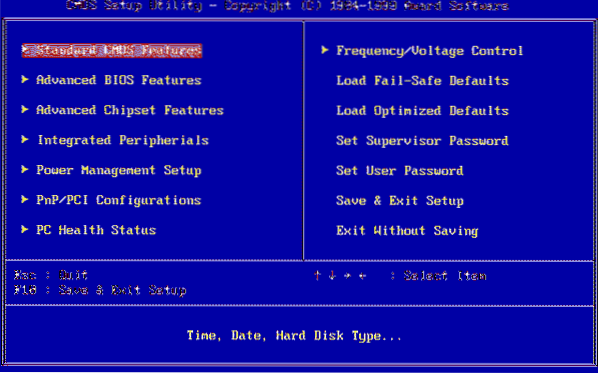
 Phenquestions
Phenquestions


